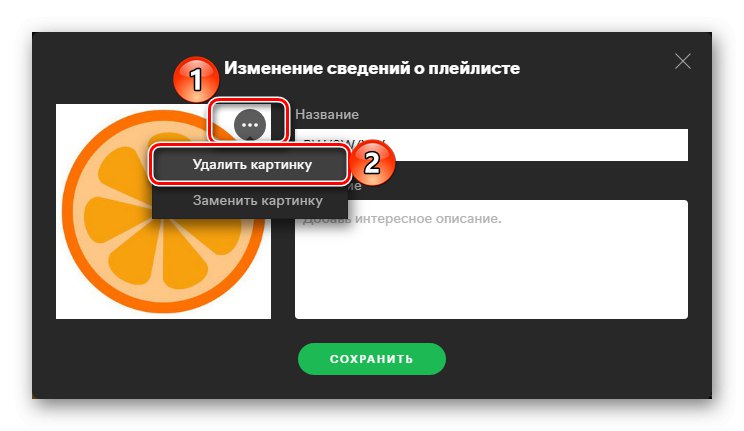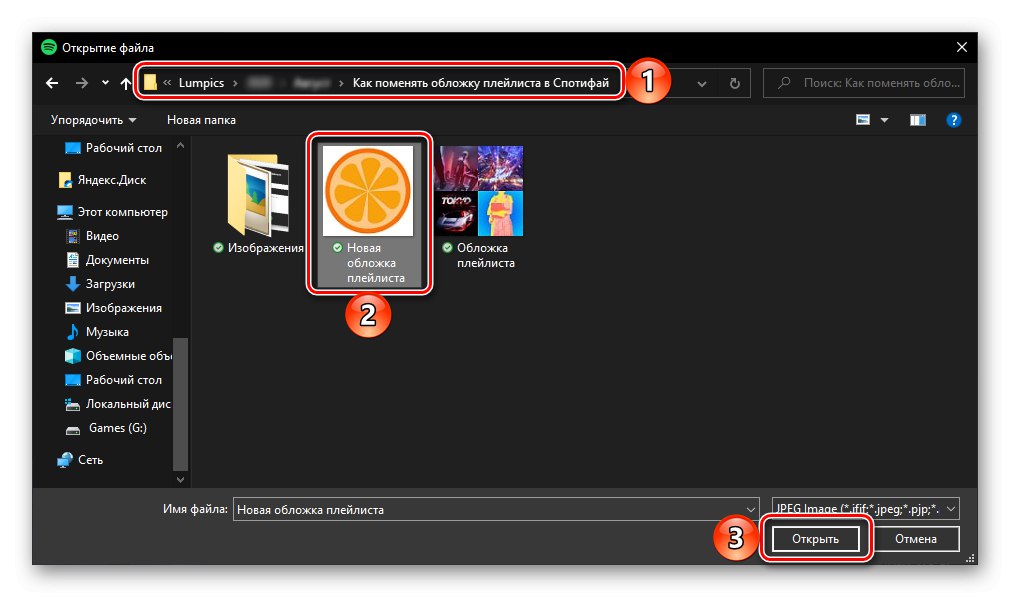Pomembno! Možnost spreminjanja naslovnice seznama predvajanja v programu Spotify je na voljo samo v računalniškem programu in samo za sezname predvajanja po meri, ne pa tudi za tiste, ki jih ustvari storitev pretakanja.
Privzeto so naslovnice prvih štirih skladb uporabljene kot glavna slika seznama predvajanja. Če želite to spremeniti, naredite naslednje:
- V programu Spotify za Windows ali macOS poiščite seznam predvajanja, za katerega želite spremeniti sliko. Pojdite nanjo in kliknite naslovno sliko.
- V oknu, ki se odpre, premaknite kazalec nad pokrov, nato kliknite gumb menija v zgornjem desnem kotu in izberite "Zamenjaj sliko"... Lahko pa preprosto kliknete trenutno sliko.
- Uporaba sistema "Raziskovalec"če jo želite odpreti, se pomaknite do imenika, v katerem je shranjena ustrezna slika v ozadju. Označite in pritisnite "Odprto".
![Izbira slike, ki jo želite nastaviti kot naslovnico seznama predvajanja v programu Spotify for Computer]()
Pomembno! Kot naslovnico lahko uporabite samo slike v formatu JPG / JPEG, ki ne presegajo 4 MB in imajo ločljivost najmanj 300 * 300 pik. Prav tako te datoteke ne smejo kršiti zakonov o zaščiti avtorskih pravic, blagovnih znamk in slik.
- Kliknite gumb "Shrani" v oknu za dodajanje in počakajte nekaj sekund.
- Naslovnica bo uspešno spremenjena.
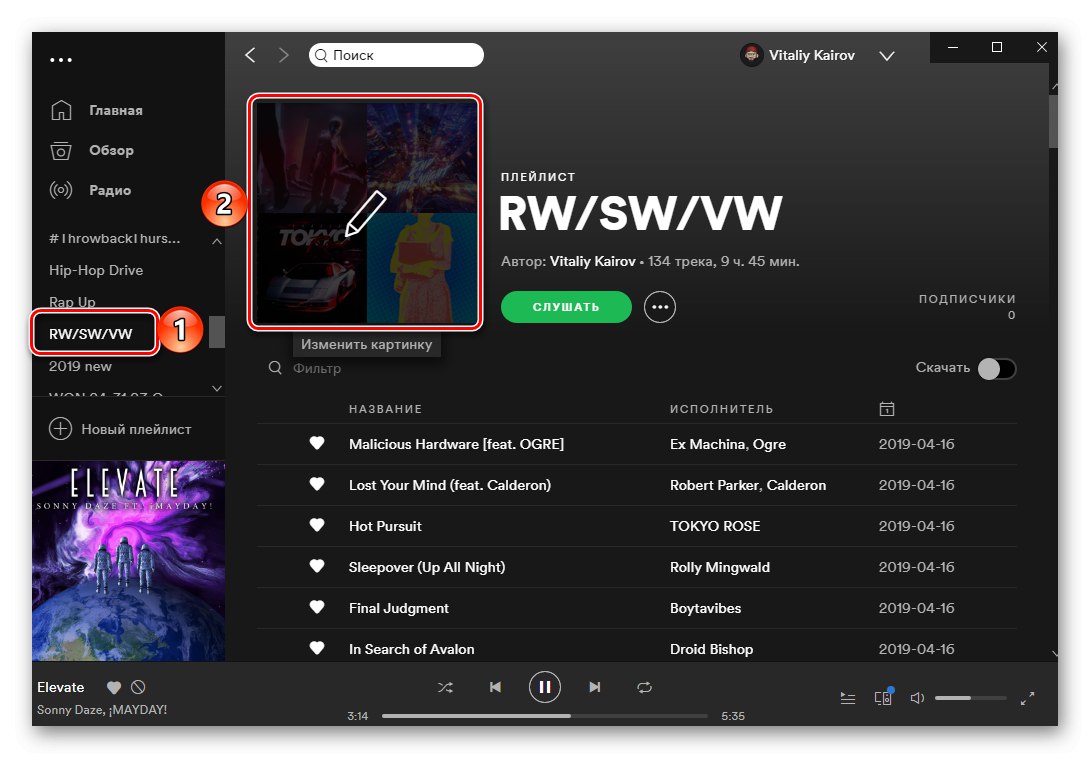
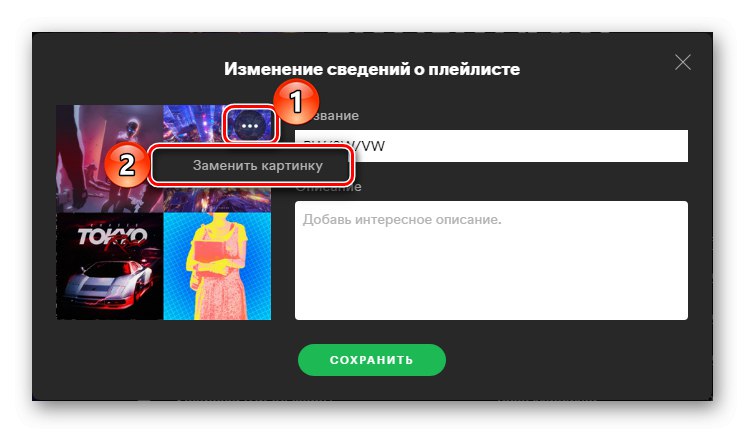
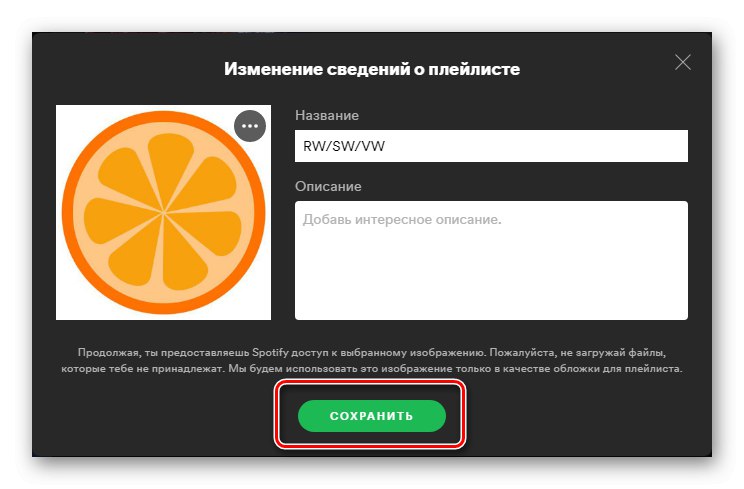
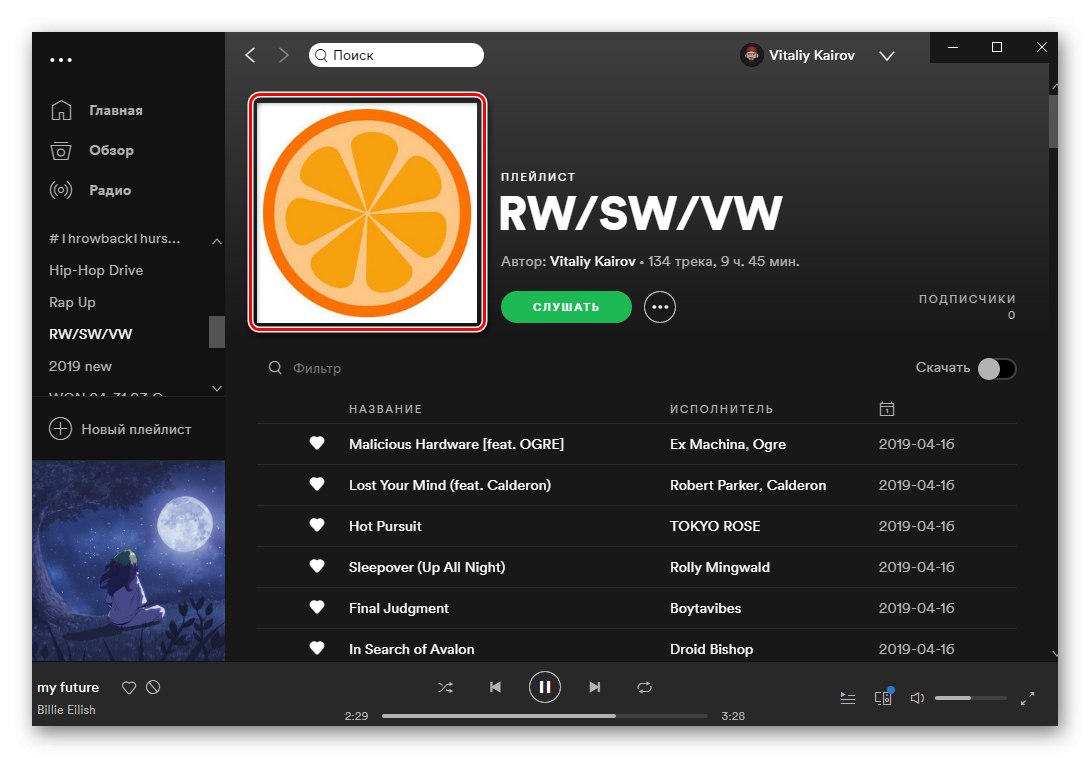
To se ne bo zgodilo samo v računalniškem programu, ampak tudi v mobilni aplikaciji za iOS in Android, kar lahko vidite tako, da odprete ustrezen seznam predvajanja.
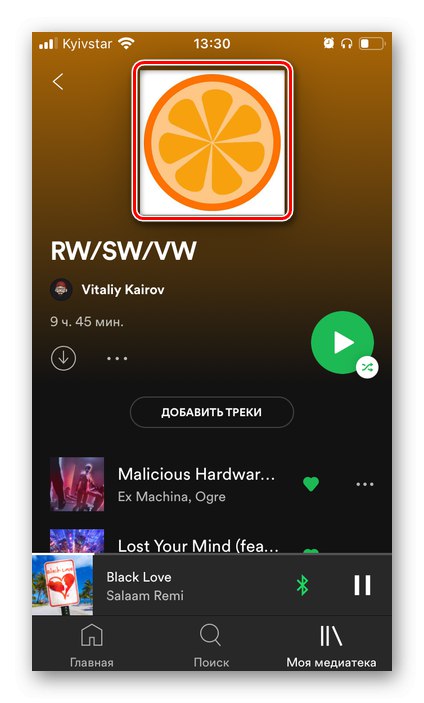
Glej tudi: Kako prenesti glasbo iz Spotify v Računalnik in telefon
Če morate iz nekega razloga izbrisati naslovno sliko seznama predvajanja, sledite korakom št. 1-2 zgornjih navodil, le da tokrat izberite element "Izbriši sliko".